Cara Menggunakan iPhone sebagai Remote Google TV
Bermacam Macam / / April 06, 2023
Aplikasi Google TV memungkinkan Anda membeli atau menyewa film di Android dan iPhone. Sama seperti bagaimana Anda bisa gunakan ponsel Anda sebagai Fire TV Remote, aplikasi Google TV juga memungkinkan Anda menggunakan ponsel sebagai remote. Fitur Google TV ini hanya tersedia untuk pengguna Android. Namun kemudian, itu juga tersedia untuk pengguna iPhone.

Dalam posting ini, kami akan menunjukkan bagaimana Anda dapat menggunakan iPhone Anda sebagai Remote Google TV. Perhatikan bahwa Anda perlu memiliki Android TV dengan antarmuka Google TV atau smart stick Google TV yang terhubung dengan TV Anda.
Cara Menyiapkan Aplikasi Google TV di iPhone
Pertama-tama, izinkan kami menunjukkan cara mengunduh dan menyiapkan aplikasi Google TV di iPhone Anda. Jika Anda sudah menginstal aplikasi, pastikan Anda menggunakan versi terbarunya di iPhone Anda.
Langkah 1: Buka App Store di iPhone Anda.
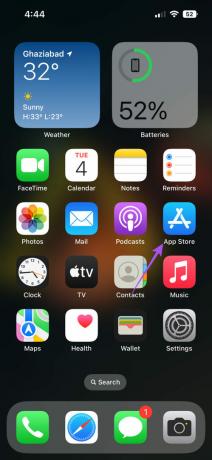
Langkah 2: Pencarian untuk Google TV.
Langkah 3: Unduh dan instal aplikasi.

Langkah 4: Buka aplikasi setelah diinstal di iPhone Anda.

Langkah 5: Ketuk 'Lanjutkan Sebagai' di bagian bawah untuk masuk dengan akun Google Anda.

Langkah 6: Ketuk Lanjutkan.

Langkah 7: Anda dapat memilih layanan streaming pilihan Anda dari daftar opsi untuk tetap mendapat informasi tentang rilis terbaru. Kemudian ketuk Selesai di sudut kanan bawah.

Setelah aplikasi diinstal, Anda akan diminta untuk 'Temukan dan Sambungkan ke Perangkat di Jaringan Lokal Anda.' Lihat pos kami tentang cara kelola aplikasi yang mengakses jaringan lokal di iPhone Anda.
Cara Mengatur Remote Google TV di iPhone
Setelah Anda menginstal aplikasi, inilah cara Anda dapat menggunakan iPhone sebagai Remote Google TV menggunakan aplikasi Google TV.
Langkah 1: Buka aplikasi Google TV di iPhone Anda.

Langkah 2: Ketuk Remote TV di pojok kanan bawah.

Langkah 3: Ketuk Pilih Perangkat di sudut kiri atas.

Aplikasi akan secara otomatis mulai mencari Google TV Anda. Pastikan TV dan iPhone Anda terhubung ke jaringan Wi-Fi yang sama.
Langkah 4: Pilih nama perangkat Google TV Anda di bagian bawah.

Langkah 5: Masukkan tampilan kode 6 karakter di layar TV Anda di aplikasi Google TV.

Langkah 6: Ketuk Pair untuk menyelesaikan proses.

Anda sekarang akan melihat antarmuka jarak jauh Google TV di iPhone Anda. Ketuk atau gesek area navigasi untuk memulai.

Anda dapat mengontrol berbagai fungsi dari aplikasi jarak jauh Google TV, seperti mengubah level volume, membisukan audio, dan membuka Beranda.

Anda juga dapat meluncurkan Asisten Google menggunakan aplikasi jarak jauh Google TV. Ketuk ikon Asisten Google dan izinkan aplikasi mengakses mikrofon iPhone Anda untuk memberikan perintah audio.


Kiat Bonus – Ubah Tata Letak Kontrol Navigasi di Aplikasi Google TV
Inilah cara Anda dapat mengubah tata letak kontrol navigasi di aplikasi jarak jauh Google TV di iPhone Anda.
Langkah 1: Buka aplikasi Google TV di iPhone Anda.

Langkah 2: Hubungkan perangkat Google TV Anda dengan aplikasi.

Langkah 3: Masukkan tampilan kode 6 karakter di layar TV Anda di aplikasi Google TV.

Langkah 4: Ketuk Pair untuk menghubungkan iPhone Anda.

Langkah 5: Setelah antarmuka jarak jauh muncul di layar, ketuk tiga titik di pojok kanan atas.

Langkah 6: Pilih kontrol D-pad.

Anda sekarang akan melihat tata letak navigasi baru di aplikasi. Anda selalu dapat beralih kembali ke tata letak default menggunakan langkah yang sama.
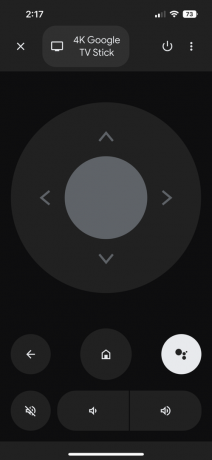
Cara Menghapus Perangkat dari Aplikasi Jarak Jauh Google TV
Jika Anda ingin menghapus perangkat Google TV dari aplikasi jarak jauh, berikut cara melakukannya.
Langkah 1: Di aplikasi Google TV, ketuk nama perangkat Anda di pojok kanan atas.

Langkah 2: Ketuk ikon X di sebelah nama perangkat Anda di pojok kanan bawah.

Langkah 3: Setelah perangkat Anda dihapus, ketuk ikon X di pojok kiri atas untuk keluar dari pengaturan jarak jauh.
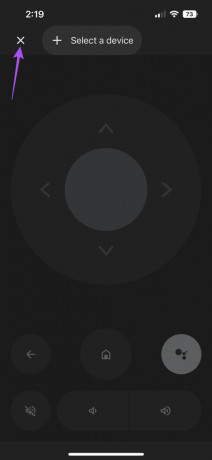
Kendalikan Google TV
Antarmuka Google TV menghadirkan banyak peningkatan dalam desain dan daya tanggap dibandingkan dengan antarmuka Android TV sebelumnya. Aplikasi Google TV memungkinkan Anda menggunakan iPhone sebagai remote. Anda harus selalu memastikan bahwa Anda mengarahkan iPhone langsung ke TV untuk menghindari menghadapi masalah konektivitas apa pun selama penggunaan Anda. Kami juga telah melakukan posting yang menjelaskan perbedaan antara Monitor dan TV dan mana yang akan Anda pilih untuk kebutuhan Anda.
Terakhir diperbarui pada 05 Oktober 2022
Artikel di atas mungkin berisi tautan afiliasi yang membantu mendukung Teknologi Pemandu. Namun, itu tidak mempengaruhi integritas editorial kami. Konten tetap berisi dan otentik.
TAHUKAH KAMU
iPhone 5s adalah salah satu ponsel Apple paling populer, dengan lebih dari 70 juta unit terjual sejak 2013.
Ditulis oleh
Paurush Chaudhary
Mengungkap dunia teknologi dengan cara paling sederhana dan menyelesaikan masalah sehari-hari terkait Ponsel Cerdas, Laptop, TV, dan Platform Streaming Konten.



